Workshop XIMPEL TV Winoe Bhikharie Vrije Universiteit Amsterdam / info@ximpel.net
|
|
|
- René Molenaar
- 8 jaren geleden
- Aantal bezoeken:
Transcriptie
1 Workshop XIMPEL TV Winoe Bhikharie Vrije Universiteit Amsterdam / info@ximpel.net In deze workshop maak je kennis met XIMPEL TV en interactieve video. Bij interactieve video kun je de video die je aan het bekijken bent beïnvloeden. XIMPEL TV is de speler die we gebruiken om interactieve video te bekijken. Om XIMPEL TV te starten, open je ximpeltv.html met een web browser. Figuur 1: XIMPEL TV XIMPEL TV bestaat uit 9 genummerde vakjes met plaatjes die geordend zijn in een 3 bij 3 matrix. Door op een vakje te klikken, wordt er een interactieve video gestart. Als de muiscursor zich boven de gestarte video bevindt, wordt er ingezoomd op de huidige video en wordt deze vergroot weergegeven over de gehele matrix. Om terug naar de matrix met vakjes te gaan, klik je op de buitenste rand. Opdracht 1 Start XIMPEL TV en bekijk een aantal interactieve videos. Het rechtsklikmenu van XIMPEL TV bevat vier extra commando's: Volledig scherm/venster : Wissel tussen weergave in een volledig scherm en venster.
2 Volgende video : Ga naar de volgende video van de huidige interactieve video. Als er geen andere videos beschikbaar zijn, dan stopt de interactieve video en ga je terug naar de matrix. Pauzeer/Hervat video : Wissel tussen pauzeren en hervatten van de huidige interactieve video. Stop video : Stop de huidige interactieve video en ga terug naar de matrix. Opdracht 2 Verander een aantal plaatjes van de matrixvakjes. Hiervoor ga je naar de submap images. De plaatjes in deze map zijn genummerd van 1 t/m 9 en opgeslagen in het jpeg formaat (met de extensie.jpg ). Om een plaatje te veranderen, moet je het bestaande plaatje vervangen door een ander jpeg plaatje. Je mag zelf bepalen hoe je dat doet (bijvoorbeeld van het Internet halen, zelf tekenen of een bestaand plaatje bewerken). Om te controleren of jouw nieuwe plaatjes goed worden weergegeven, start je XIMPEL TV opnieuw. Om nieuw videomateriaal aan XIMPEL TV toe te voegen, hebben we videos nodig die in het juiste formaat zijn omgezet. Wij zullen in deze workshop videos van YouTube downloaden, omdat deze al in het vereiste formaat zijn omgezet. Figuur 2: YouTube filmpje Opdracht 3a Open de website in je browser. Zoek nu een filmpje naar keuze op YouTube, dat niet langer dan 30 seconden tot 1 minuut lang is. Op de YouTube pagina van jouw uitgekozen filmpje staat onder het kopje URL een link zoals: " Kopieer
3 deze link en open vervolgens in een nieuw browserscherm de website Plak de gekopieerde link in de groene downloadbalk en klik op de knop "DOWNLOAD". Er verschijnen nu twee links met de beschrijving ">> Download Link <<". Dit zijn de directe links naar het YouTube filmpje in respectievelijk flash video en mp4 formaat. Rechtsklik op de eerste link (flash video) en sla het filmpje op in de map "video" onder een duidelijke naam die eindigt met de extensie ".flv". Voorbeeld: "ijsbeer_in_gevaar_01.flv". Download vervolgens nog een aantal andere filmpjes van YouTube. Figuur 3: Keepvid.com Opdracht 3b Verander een aantal videos van de interactieve videos. Hiervoor ga je naar de submap videos. In deze map staan er een aantal videos die genummerd zijn van 1 t/m 9 en zijn opgeslagen in het flash video formaat (met de extensie.flv ). Vervang een aantal van deze genummerde videos door videos, die je van YouTube hebt gedownload, te hernoemen. Om te controleren of jouw videos in de interactieve videos zitten, start je XIMPEL TV opnieuw en klik je op het juiste vakje om de gewijzigde interactieve video te starten. Zoals je hebt gezien in de vorige opdracht kun je zelf een interactieve video maken met je eigen videos. Het nadeel van de methode uit de vorige opdracht is dat je alleen de eerste video van een interactieve video kan veranderen. Door de zogenaamde playlist van XIMPEL TV aan te passen, kunnen we veel meer eigenschappen van een interactieve video veranderen. XIMPEL TV gebruikt de playlist om te bepalen welke video moet worden afgespeeld en hoe dat moet gebeuren. De playlist is opgesteld in het dataformaat XML en is opgebouwd uit zogenaamde "tags". Een tag is een woord dat is omgeven door de "kleiner dan" en "groter dan" symbolen: < en >. In de playlist worden de tags gebruikt om verschillende delen van de playlist te definiëren. De eerste tag is de <ximpel> tag en wordt afgesloten door </ximpel>. Binnen de <ximpel> tags wordt de playlist opgebouwd. Tags zelf kunnen attributen met waardes bevatten. Een voorbeeld is het "file" attribuut voor de <video> tag. In de volgende opdrachten gaan we aan de slag met het aanpassen van de playlist. Om te beginnen open je het bestand playlist.xml met de teksteditor Notepad++. Vergeet niet om XIMPEL TV opnieuw te starten nadat je wijzingen hebt gemaakt in de playlist.
4 Opdracht 4 Bekijk de eerste subject tag met id= 1. Als je in XIMPEL TV op het eerste vakje klikt, dan wordt de eerste video van deze subject tag gestart. De vierde video van deze subject tag bevat een vraag. Verander deze vraag en probeer uit te vinden hoe je het juiste antwoord kunt veranderen. Voeg daarna een nieuwe vraag toe aan de eerste video. Opdracht 5 Bekijk de vijfde subject tag met id= 5. Deze subject tag bevat twee videos. Verander zowel de eerste als de twee video door andere videos (die je bijvoorbeeld van YouTube hebt gehaald) door het file attribuut van de <video> tag aan te passen. Voeg daarna een derde video (naar keuze) toe. Opdracht 6 Bekijk de vierde subject tag met id= 4. De derde video van deze subject tag bevat een zogenaamd keuzemoment. In dit keuzemoment wordt er een vraag gesteld die bovenaan de video te zien. Verder zijn er twee klikbare vlakken gedefinieerd. Dit zijn overlays en maken het mogelijk om in de video een keuze te maken. Verder bevat de video het attribuut repeat met waarde true, wat ervoor zorgt dat de video wordt herhaalt totdat er een keuze is gemaakt. Verander nu zowel de vraag als de keuzeteksten die je ziet als je de muiscursor boven een overlay plaatst. Zoals in de vorige opdracht is genoemd, zijn overlays klikbare vlakken die je in een video kunt definiëren. Overlays worden gedefinieerd met behulp van de <overlaycel> tag en hebben de volgende eigenschappen: Posities x en y. Dit zijn de x en y coordinaten van de linkerbovenhoek van de overlay. Het is belangrijk om te weten dat de coordinaten begrensd zijn: x is begrensd op 800 pixels en y is begrensd op 600 pixels. Groottes width en height. Dit zijn respectievelijk de breedte en de hoogte van de overlay. Ook de width en height zijn begrensd: width is begrensd op 800 pixels en height is begrensd op 600 pixels. Keuze leadsto. De waarde die het leadsto attribuut bevat verwijst naar een id attribuut van een subject. Voorbeeld: leadsto= 2 betekent dat als je op de overlay klikt met deze leadsto, er een sprong wordt gemaakt naar het subject met id= 2. Van dit subject wordt vervolgens de eerste video afgespeeld. Kleur color. De kleur wordt gespecificeerd in hexadecimale notatie (0-9, A-F) met als notatie 0xRRGGBB, waarbij RR staat voor rood, GG voor groen en BB voor blauw. Voorbeeld: color= 0xFF0000 betekent dat de overlay rood is, aangezien alleen de rood parameters de maximale waarde hebben (FF). Andere voorbeelden: 0x is zwart, 0xFFFF00 is geel, 0xFFFFFF is wit. Transparantie alpha. Het attribuut alpha kan een waarde hebben van 0 t/m 1, waarbij 0 staat voor onzichtbaar en 1 volledig zichtbaar. Plaatje image. Om een plaatje in een overlay weer te geven, geef je een
5 bestandsnaam op van een plaatje dat zich bevindt in de map images. Tekst text. De tekst die in de overlay wordt weergegeven. Tekstgrootte textsize. De puntgrootte van de tekst die is gedefinieerd in het attribuut text. Tekstfont textfont. Het fonttype van de tekst die is gedefinieerd in het attribuut text. Hover attributen. Hover attributen is een collectie van bovengenoemde attributen die je kunt gebruiken om te definiëren hoe een overlay eruit ziet als de muiscursor zich boven een overlay bevindt. De volgende hover attributen kunnen worden gebruikt: hover_color, hover_alpha, hover_image, hover_text, hover_textsize, hover_textfont. Deze hover attributen werken hetzelfde als de normale versies van deze attributen. Opdracht 7 Bekijk de zevende subject tag met id= 7. Er zijn twee <overlaycel> tags gedefinieerd. Verander de overlays naar keuze aan de hand van de attributen zoals ze hierboven zijn beschreven. Probeer hierbij om een eigen overlay effect te maken door zowel de normale als hover attributen te gebruiken. De <overlaycel> tags worden gedefinieerd tussen <overlay> tags. Per <overlay> kun je maximaal 25 <overlaycel> tags definiëren. Je kunt voor elke <overlay> tag een time attribuut definiëren. Dit is de starttijd in seconden en geeft aan wanneer je wilt dat de overlays verschijnen. Als je geen time attribuut gebruikt of time= 0 gebruikt, dan worden de overlays direct weergegeven. Als we een niveau omhoog kijken dan zie je dat <overlay> tags worden gedefinieerd tussen <overlays> tags. Je kunt oneindig veel <overlay> tags definiëren tussen de <overlays> tags. Dit maakt het mogelijk om verschillende overlays op verschillende tijdstippen weer te geven. Opdracht 8 Bekijk opnieuw de zevende subject tag met id= 7. Kopieer nu het deel dat tussen <overlay> tags staat (inclusief de <overlay> tags zelf) en plak dit boven waar </overlays> staat. Verander van de nieuwe <overlay> tag de waarde van het time attribuut van 0 naar 4. Verander verder ook nog een <overlaycel> attribuut (bijvoorbeeld de tekst), zodat je verschil ziet tussen de overlays op tijdstip 0 en op tijdstip 4. Probeer om met het <overlay> time attribuut en de <overlaycel> attributen een eigen overlay effect te maken. Opdracht 9 Verander de playlist en matrix plaatjes zodanig dat jouw versie van XIMPEL TV over een ander thema dan klimaatverandering gaat.
Practicum Interactieve Video 18 januari 2008 - Beta Dag Vrije Universiteit Amsterdam door Winoe Bhikharie. Deel 1: Spelen met Interactieve Video
 Practicum Interactieve Video 18 januari 2008 - Beta Dag Vrije Universiteit Amsterdam door Winoe Bhikharie In dit practicum krijg je een introductie over interactieve video. Met interactieve video wordt
Practicum Interactieve Video 18 januari 2008 - Beta Dag Vrije Universiteit Amsterdam door Winoe Bhikharie In dit practicum krijg je een introductie over interactieve video. Met interactieve video wordt
A Inloggen. B - Wachtwoord Veranderen
 A Inloggen 1. Ga naar http://webtinq.nl 2. Klik op de knop "Login". 3. Voer het e-mail adres en wachtwoord in dat je hebt gekregen. 4. Klik op de knop "Login". 5. Je bent nu ingelogd! B - Wachtwoord Veranderen
A Inloggen 1. Ga naar http://webtinq.nl 2. Klik op de knop "Login". 3. Voer het e-mail adres en wachtwoord in dat je hebt gekregen. 4. Klik op de knop "Login". 5. Je bent nu ingelogd! B - Wachtwoord Veranderen
Content tips & tricks
 Content tips & tricks E-learning vormt de basis van je lessen en als docent steek je veel tijd in het ontwikkelen en vormgeven van deze content. Met deze handleiding maken we dit proces net even makkelijker
Content tips & tricks E-learning vormt de basis van je lessen en als docent steek je veel tijd in het ontwikkelen en vormgeven van deze content. Met deze handleiding maken we dit proces net even makkelijker
Handleiding IrfanView. IrfanView is een applicatie om grafische bestanden te bekijken, te bewerken en opnieuw op te slaan.
 Handleiding IrfanView IrfanView is een applicatie om grafische bestanden te bekijken, te bewerken en opnieuw op te slaan. Start IrfanView door te klikken op Start -> Programs -> IrfanView Met IrfanView
Handleiding IrfanView IrfanView is een applicatie om grafische bestanden te bekijken, te bewerken en opnieuw op te slaan. Start IrfanView door te klikken op Start -> Programs -> IrfanView Met IrfanView
Hoe moet je een prachtige presentatie maken?
 Hoe moet je een prachtige presentatie maken? www.meestermichael.nl Geef de presentatie een titel. Klik dit vak aan om jouw presentatie een ondertitel te geven. Hier kun je je presentatie een titel geven
Hoe moet je een prachtige presentatie maken? www.meestermichael.nl Geef de presentatie een titel. Klik dit vak aan om jouw presentatie een ondertitel te geven. Hier kun je je presentatie een titel geven
Game Maker 6.1. Sprite up your life with Gamemaker. Hoofdstuk 1.2
 Game Maker 6.1 Sprite up your life with Gamemaker Hoofdstuk 1.2 Sprite up your life Het is ook heel eenvoudig om zelf sprites te maken of te bewerken. Alles wat je nodig hebt is het programma Gamemaker.
Game Maker 6.1 Sprite up your life with Gamemaker Hoofdstuk 1.2 Sprite up your life Het is ook heel eenvoudig om zelf sprites te maken of te bewerken. Alles wat je nodig hebt is het programma Gamemaker.
Tomra 820 InTouch. Promotie film maken Donatie ontvanger aanmaken
 Tomra 820 InTouch Promotie film maken Donatie ontvanger aanmaken Tomra Systems Apeldoorn 09.05.2012 2 Tomra 820 InTouch Promotie film maken Donatie ontvanger aanmaken Er is gebruik gemaakt van freeware
Tomra 820 InTouch Promotie film maken Donatie ontvanger aanmaken Tomra Systems Apeldoorn 09.05.2012 2 Tomra 820 InTouch Promotie film maken Donatie ontvanger aanmaken Er is gebruik gemaakt van freeware
GOOGLE MAPS VERKENNEN
 Handleiding GOOGLE MAPS VERKENNEN Stap 1 Ga naar maps.google.nl Tik je woonplaats en adres in het zoekvenster. Zoom in tot je huis zichtbaar wordt. Ga via de [terug]pijl (linksboven) terug naar vorige
Handleiding GOOGLE MAPS VERKENNEN Stap 1 Ga naar maps.google.nl Tik je woonplaats en adres in het zoekvenster. Zoom in tot je huis zichtbaar wordt. Ga via de [terug]pijl (linksboven) terug naar vorige
A Inloggen. B - Wachtwoord Veranderen
 A Inloggen 1. Ga naar http://webtinq.nl 2. Klik op de knop "Login". 3. Voer het e-mail adres en wachtwoord in dat je hebt gekregen. 4. Klik op de knop "Login". 5. Je bent nu ingelogd! B - Wachtwoord Veranderen
A Inloggen 1. Ga naar http://webtinq.nl 2. Klik op de knop "Login". 3. Voer het e-mail adres en wachtwoord in dat je hebt gekregen. 4. Klik op de knop "Login". 5. Je bent nu ingelogd! B - Wachtwoord Veranderen
Invoeren/importeren van digitale foto s in je computer
 Invoeren/importeren van digitale foto s in je computer Foto s die je importeert worden altijd opgeslagen in: Afbeeldingen. Windows 7 beschikt daarnaast over een apart programma om digitale foto s en videoclips
Invoeren/importeren van digitale foto s in je computer Foto s die je importeert worden altijd opgeslagen in: Afbeeldingen. Windows 7 beschikt daarnaast over een apart programma om digitale foto s en videoclips
Handleiding Windows Movie Maker
 Handleiding Windows Movie Maker Bent u van plan om een animatiefilmpje te maken in Windows Movie Maker? Maar u weet niet meer precies hoe dit moet? In deze handleiding staat het nog eens stap voor stap
Handleiding Windows Movie Maker Bent u van plan om een animatiefilmpje te maken in Windows Movie Maker? Maar u weet niet meer precies hoe dit moet? In deze handleiding staat het nog eens stap voor stap
Handleiding adviescommissies gemeente Oegstgeest
 Handleiding adviescommissies gemeente Oegstgeest Pagina thema s Op deze pagina is het mogelijk om thema s toe te voegen. Wanneer je een nieuw thema wil toevoegen kan dit via deze knop: Vervolgens kom je
Handleiding adviescommissies gemeente Oegstgeest Pagina thema s Op deze pagina is het mogelijk om thema s toe te voegen. Wanneer je een nieuw thema wil toevoegen kan dit via deze knop: Vervolgens kom je
De basisknop 'alle site inhoud tonen' links in uw scherm
 2.1 Inleiding De mogelijkheden om binnen een Sharepoint-teamsite informatie (content) te presenteren, te delen en te beheren zijn groot. De starttemplates waar uit kunt kiezen (zie 1.3) kunnen door u zelf
2.1 Inleiding De mogelijkheden om binnen een Sharepoint-teamsite informatie (content) te presenteren, te delen en te beheren zijn groot. De starttemplates waar uit kunt kiezen (zie 1.3) kunnen door u zelf
Kaart maken met Google Maps
 Kaart maken met Google Maps Open https://mapsengine.google.com/map/ en log in met je Google account. Klik op 'Nieuwe kaart maken'. Page 1 Je kaart een naam geven Klik op 'Naamloze kaart' linksboven. Een
Kaart maken met Google Maps Open https://mapsengine.google.com/map/ en log in met je Google account. Klik op 'Nieuwe kaart maken'. Page 1 Je kaart een naam geven Klik op 'Naamloze kaart' linksboven. Een
Handleiding Joomla! Frontend, content en gallery. september 2014 versie 1.0
 Handleiding Joomla! Frontend, content en gallery. september 2014 versie 1.0 1 Inhoudsopgave Toevoegen nieuw artikel, of wijzigen...3 Extra web-functionaliteit...4 toevoegen van een foto/plaatje...4 toevoegen
Handleiding Joomla! Frontend, content en gallery. september 2014 versie 1.0 1 Inhoudsopgave Toevoegen nieuw artikel, of wijzigen...3 Extra web-functionaliteit...4 toevoegen van een foto/plaatje...4 toevoegen
Inhoud. Handleiding Dododent. Beste tandarts of praktijkmanager,
 Handleiding Dododent Beste tandarts of praktijkmanager, Hartelijk dank voor de aanschaf van een website bij Dodoworks. Hieronder volgt een uitgebreide handleiding van het Dododent systeem waarmee de website
Handleiding Dododent Beste tandarts of praktijkmanager, Hartelijk dank voor de aanschaf van een website bij Dodoworks. Hieronder volgt een uitgebreide handleiding van het Dododent systeem waarmee de website
Je ziet het ontwerpscherm voor je. Ontwerpen is actief en dat zie je aan de linkeronderkant van je scherm net boven de taakbalk.
 Inhoudsopgave frontpage 2003... 2 een thema gebruiken... 4 afbeeldingen op de pagina zetten... 5 knoppen maken... 8 knoppen maken in linkerframe... 10 een tabel maken... 12 opdrachten... 14 een fotopagina
Inhoudsopgave frontpage 2003... 2 een thema gebruiken... 4 afbeeldingen op de pagina zetten... 5 knoppen maken... 8 knoppen maken in linkerframe... 10 een tabel maken... 12 opdrachten... 14 een fotopagina
Afbeeldingen - formaat aanpassen
 Wat leer je in dit hoofdstuk: - Twee nieuwe manieren om foto s in je webshop te plaatsen - Hoe je het formaat van afbeeldingen kunt aanpassen Eindresultaat Een foto met de juiste afmetingen met een goede
Wat leer je in dit hoofdstuk: - Twee nieuwe manieren om foto s in je webshop te plaatsen - Hoe je het formaat van afbeeldingen kunt aanpassen Eindresultaat Een foto met de juiste afmetingen met een goede
Handleiding CMS EWall
 Handleiding CMS EWall Inhoud: 1. Inleiding 2 2. Hoe log ik in op mijn EWall account? 3 3. Werken in groepen 4 4. Hoe plaats ik tekst achter een tegel? 5 5. Hoe plaats ik een foto achter een tegel? 6 6.
Handleiding CMS EWall Inhoud: 1. Inleiding 2 2. Hoe log ik in op mijn EWall account? 3 3. Werken in groepen 4 4. Hoe plaats ik tekst achter een tegel? 5 5. Hoe plaats ik een foto achter een tegel? 6 6.
Handleiding. Berichten maken in WordPress. juni 2013
 Handleiding Berichten maken in WordPress juni 0 Inloggen. Ga naar: www.jouwdomeinnaam.nl/wp-admin. Log hier in met je gebruiksnaam en je wachtwoord. Het dashboard Na het inloggen krijg je eerst het Dashboard
Handleiding Berichten maken in WordPress juni 0 Inloggen. Ga naar: www.jouwdomeinnaam.nl/wp-admin. Log hier in met je gebruiksnaam en je wachtwoord. Het dashboard Na het inloggen krijg je eerst het Dashboard
Stappenplan voor de leerkracht bij: Opdrachten maken in Google Earth
 Stappenplan voor de leerkracht bij: Opdrachten maken in Google Earth Het gebruik van Google Earth krijgt nog veel meer waarde als de leerlingen concrete opdrachten gaan uitvoeren. Deze opdrachten kunnen
Stappenplan voor de leerkracht bij: Opdrachten maken in Google Earth Het gebruik van Google Earth krijgt nog veel meer waarde als de leerlingen concrete opdrachten gaan uitvoeren. Deze opdrachten kunnen
Vrij Technisch Instituut Grote Hulststraat Tielt tel fax
 Bij dit proefje maken we een naamkaartje: we ontwerpen het met het tekenprogramma Tinkercad en printen het met een 3D-printer. Ga naar de site van Tinkercad, klik op in de rechterbovenhoek en vraag je
Bij dit proefje maken we een naamkaartje: we ontwerpen het met het tekenprogramma Tinkercad en printen het met een 3D-printer. Ga naar de site van Tinkercad, klik op in de rechterbovenhoek en vraag je
Voordelen: Nadelen: Benodigdheden: Programma s: Google Web Designer. Photoshop. Sublime (HTML-editor) Websites: Tinypng.com
 Google Web Designer Voordelen: Sneller en makkelijker. Banners kunnen worden afgespeeld op telefoons (flash kan dit niet). Het vervangen van plaatjes kan zonder het programma op te starten. Meer FPS dan
Google Web Designer Voordelen: Sneller en makkelijker. Banners kunnen worden afgespeeld op telefoons (flash kan dit niet). Het vervangen van plaatjes kan zonder het programma op te starten. Meer FPS dan
ANIMATIE EIGEN NAAM. F Fo Fon Fons FonsG FonsGo FonsGoo FonsGoos FonsGoose FonsGoosen. Achtergrond Ontwerp een passende achtergrond bij je eigen naam.
 ANIMATIE EIGEN NAAM Opdracht 1 Ontwerp een animatie met je eigen naam op een achtergrond en plaats er passende muziek bij. Probeer de muziek en de animatie op elkaar af te stemmen. Tekstlagen - Formaat
ANIMATIE EIGEN NAAM Opdracht 1 Ontwerp een animatie met je eigen naam op een achtergrond en plaats er passende muziek bij. Probeer de muziek en de animatie op elkaar af te stemmen. Tekstlagen - Formaat
HAND- OUT. https://www.uwdomein.com/qzadmin. password: statistieken https://qwikstats.suares.com/www.uwdomein.com. support http://help.suares.
 HAND- OUT website: inloggen: login name: password: http://www.uwdomein.com https://www.uwdomein.com/qzadmin statistieken https://qwikstats.suares.com/www.uwdomein.com support http://help.suares.nl/ Kuki+Ko
HAND- OUT website: inloggen: login name: password: http://www.uwdomein.com https://www.uwdomein.com/qzadmin statistieken https://qwikstats.suares.com/www.uwdomein.com support http://help.suares.nl/ Kuki+Ko
Handleiding website Pax Christi
 Handleiding website Pax Christi deel II Inhoudstafel 1. Invoegen van afbeeldingen... 1 1.1 Wat is een digitale afbeelding?...1 1.2 Het invoegen van een digitale afbeelding in een bericht... 2 2. Posten
Handleiding website Pax Christi deel II Inhoudstafel 1. Invoegen van afbeeldingen... 1 1.1 Wat is een digitale afbeelding?...1 1.2 Het invoegen van een digitale afbeelding in een bericht... 2 2. Posten
Achtergrond en lettertype Opmaak Achtergrond Opmaak Achtergrond Afbeelding in achtergrond
 Frontpage Express is het meest eenvoudige programma voor het maken van je homepage. Is het programma niet geïnstalleerd op je PC, dan is het te downloaden en daarna te installeren. We zullen nu een aantal
Frontpage Express is het meest eenvoudige programma voor het maken van je homepage. Is het programma niet geïnstalleerd op je PC, dan is het te downloaden en daarna te installeren. We zullen nu een aantal
HTML 5 en CSS 3. Truus de Bont. CC Naamsvermelding 3.0 Nederland licentie. https://maken.wikiwijs.nl/65505
 HTML 5 en CSS 3 Auteur Laatst gewijzigd Licentie Webadres Truus de Bont 14 september 2015 CC Naamsvermelding 3.0 Nederland licentie https://maken.wikiwijs.nl/65505 Dit lesmateriaal is gemaakt met Wikiwijs
HTML 5 en CSS 3 Auteur Laatst gewijzigd Licentie Webadres Truus de Bont 14 september 2015 CC Naamsvermelding 3.0 Nederland licentie https://maken.wikiwijs.nl/65505 Dit lesmateriaal is gemaakt met Wikiwijs
2. Wanneer moet ik een afbeelding verkleinen?
 Appendix B. Beeldmateriaal en Blackboard 1. Inleiding...1 2. Wanneer moet ik een afbeelding verkleinen?...1 3. Het formaat van een afbeelding wijzigen...2 4. Een afbeelding comprimeren...4 5. Een uitsnede
Appendix B. Beeldmateriaal en Blackboard 1. Inleiding...1 2. Wanneer moet ik een afbeelding verkleinen?...1 3. Het formaat van een afbeelding wijzigen...2 4. Een afbeelding comprimeren...4 5. Een uitsnede
GEBRUIKSAANWIJZING WEBSITE
 GEBRUIKSAANWIJZING WEBSITE INHOUDSOPGAVE Definities... 3 Aanmelden... 4 Inloggen op je eigen account (LEERKRACHT)... 4 Je gegevens wijzigen... 5 Aanmelden voor deelname aan een opdracht... 6 Een Inzendpagina
GEBRUIKSAANWIJZING WEBSITE INHOUDSOPGAVE Definities... 3 Aanmelden... 4 Inloggen op je eigen account (LEERKRACHT)... 4 Je gegevens wijzigen... 5 Aanmelden voor deelname aan een opdracht... 6 Een Inzendpagina
EEN VIDEO INSLUITEN OF EEN KOPPELING NAAR EEN VIDEO OPNEMEN IN UW PRESENTATIE
 EEN VIDEO INSLUITEN OF EEN KOPPELING NAAR EEN VIDEO OPNEMEN IN UW PRESENTATIE In uw PowerPoint-presentatie kunt u een video insluiten of een koppeling naar een video opnemen. Wanneer u uw video insluit,
EEN VIDEO INSLUITEN OF EEN KOPPELING NAAR EEN VIDEO OPNEMEN IN UW PRESENTATIE In uw PowerPoint-presentatie kunt u een video insluiten of een koppeling naar een video opnemen. Wanneer u uw video insluit,
Handleiding CrisisConnect app beheersysteem
 Handleiding CrisisConnect app beheersysteem Inhoudsopgave 1. Start 1.1. Vereisten gebruik 1.2. Inloggen 1.3. Wachtwoord wijzigen 2. Vullen 2.1. Dossiers 2.2. Processen 2.2.1. Tekst toevoegen 2.2.2. Bijlagen
Handleiding CrisisConnect app beheersysteem Inhoudsopgave 1. Start 1.1. Vereisten gebruik 1.2. Inloggen 1.3. Wachtwoord wijzigen 2. Vullen 2.1. Dossiers 2.2. Processen 2.2.1. Tekst toevoegen 2.2.2. Bijlagen
Manual TV lobby en receptie
 Manual TV lobby en receptie 0. WAARVOOR WORDT HET PROGRAMMA GEBRUIKT? 1. LOGIN 2. BEGIN SCHERM 3. Een creatie maken 3.1 Een statische creatie maken 3.2 Een dynamische creatie maken 4. Dynamische creatie
Manual TV lobby en receptie 0. WAARVOOR WORDT HET PROGRAMMA GEBRUIKT? 1. LOGIN 2. BEGIN SCHERM 3. Een creatie maken 3.1 Een statische creatie maken 3.2 Een dynamische creatie maken 4. Dynamische creatie
Hier komt alle informatie over je webpagina, welke niet zichtbaar is op de webpagina zelf.
 Elke website begint met een basisstructuur. Deze basisstructuur is opgebouwd uit drie tags. Je gebruikt eerst de - tag welke aangeeft wat voor type document het is. Dan de - tag. Hier komt
Elke website begint met een basisstructuur. Deze basisstructuur is opgebouwd uit drie tags. Je gebruikt eerst de - tag welke aangeeft wat voor type document het is. Dan de - tag. Hier komt
Pro templates. Copyright Starteenwinkel.nl
 Pro templates Copyright Starteenwinkel.nl Lees in deze handleiding over: 1. PRO templates; voor wie geschikt? 2. Aan de slag met een PRO template 3. Template Designer 4. Template Editor 5. Sliders aanpassen
Pro templates Copyright Starteenwinkel.nl Lees in deze handleiding over: 1. PRO templates; voor wie geschikt? 2. Aan de slag met een PRO template 3. Template Designer 4. Template Editor 5. Sliders aanpassen
HANDLEIDING CMS Versie 2.4 januari 2013
 Het CMS dat bij deze site geleverd wordt heeft hoofdzakelijk tot doel om goed door Google gevonden te worden. De hiërarchie van het CMS geeft aan hoe google per pagina naar uw website kijkt. De mate van
Het CMS dat bij deze site geleverd wordt heeft hoofdzakelijk tot doel om goed door Google gevonden te worden. De hiërarchie van het CMS geeft aan hoe google per pagina naar uw website kijkt. De mate van
Video- of audiobestanden uploaden en plaatsen
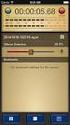 Video- of audiobestanden uploaden en plaatsen Wil je een video op je website plaatsen? De makkelijkste manier is om die eerst op een videoportal zoals YouTube of Vimeo te plaatsen. Vervolgens kun je die
Video- of audiobestanden uploaden en plaatsen Wil je een video op je website plaatsen? De makkelijkste manier is om die eerst op een videoportal zoals YouTube of Vimeo te plaatsen. Vervolgens kun je die
evensweg Inleiding Het spel Door: Job Bakker Studentnummer: 1821792 Vu-ID: jbr247 Datum: 18 juni 2009
 evensweg Door: Job Bakker Studentnummer: 1821792 Vu-ID: jbr247 Datum: 18 juni 2009 Inleiding Het bedenken van een applicatie in Ximpel was niet makkelijk. Het moest iets zijn waarmee je keuzes kon maken,
evensweg Door: Job Bakker Studentnummer: 1821792 Vu-ID: jbr247 Datum: 18 juni 2009 Inleiding Het bedenken van een applicatie in Ximpel was niet makkelijk. Het moest iets zijn waarmee je keuzes kon maken,
Gebruikershandleiding NUUO Software
 Gebruikershandleiding NUUO Software Handleiding voor het gebruik van de software wat geleverd wordt bij uw NUUO netwerkrecorder In deze handleiding wordt er vanuit gegaan dat uw installateur het programma
Gebruikershandleiding NUUO Software Handleiding voor het gebruik van de software wat geleverd wordt bij uw NUUO netwerkrecorder In deze handleiding wordt er vanuit gegaan dat uw installateur het programma
Welkom bij de Picture Package Producer 2. Picture Package Producer 2 starten en afsluiten. Stap 1: Beelden selecteren
 Welkom bij de Picture Package Producer 2 Picture Package Producer 2 starten en afsluiten Stap 1: Beelden selecteren Stap 2: Geselecteerde beelden controleren Stap 3: Voorbereidingen treffen om een korte
Welkom bij de Picture Package Producer 2 Picture Package Producer 2 starten en afsluiten Stap 1: Beelden selecteren Stap 2: Geselecteerde beelden controleren Stap 3: Voorbereidingen treffen om een korte
Screencast-O-Matic HANDLEIDING
 Screencast-O-Matic HANDLEIDING Inhoud 1 Inleiding 3 2 Stap voor stap 3 3 Conclusie 9 4 Meer info 10 4.1 Hulp nodig? 10 4.2 Vragen en opmerkingen 10 4.3 Trefwoordenlijst 10 4.4 Lijst met afbeeldingen 10
Screencast-O-Matic HANDLEIDING Inhoud 1 Inleiding 3 2 Stap voor stap 3 3 Conclusie 9 4 Meer info 10 4.1 Hulp nodig? 10 4.2 Vragen en opmerkingen 10 4.3 Trefwoordenlijst 10 4.4 Lijst met afbeeldingen 10
DEEL: THEMA. Klik op Thema. Nu verschijnen er een aantal thema s. Dubbelklik op een thema en je krijgt het volgende schermpje:
 DEEL: THEMA In het Notebook kun je zelf snel de bladzijde een leuk uiterlijk geven d.m.v. een thema. Deze thema s vind je op de volgende manier: Klik op Gallery Klik op Thema Nu verschijnen er een aantal
DEEL: THEMA In het Notebook kun je zelf snel de bladzijde een leuk uiterlijk geven d.m.v. een thema. Deze thema s vind je op de volgende manier: Klik op Gallery Klik op Thema Nu verschijnen er een aantal
Filmpje van YouTube op uw blog plaatsen
 Filmpje van YouTube op uw blog plaatsen Surf naar www.youtube.com. Onderstaand venster opent, zie Fig1. Fig 1 U moet nu opzoek naar het filmpje dat je wenst. Wij nemen hier als voorbeeld, gaan op zoek
Filmpje van YouTube op uw blog plaatsen Surf naar www.youtube.com. Onderstaand venster opent, zie Fig1. Fig 1 U moet nu opzoek naar het filmpje dat je wenst. Wij nemen hier als voorbeeld, gaan op zoek
Bij dit proefje maken we een naamkaartje: we ontwerpen het met het tekenprogramma Tinkercad en printen het met een 3D-printer.
 Bij dit proefje maken we een naamkaartje: we ontwerpen het met het tekenprogramma Tinkercad en printen het met een 3D-printer. in de rechterbovenhoek en vraag je leerkracht de gege- Ga naar de site van
Bij dit proefje maken we een naamkaartje: we ontwerpen het met het tekenprogramma Tinkercad en printen het met een 3D-printer. in de rechterbovenhoek en vraag je leerkracht de gege- Ga naar de site van
Werken met afbeeldingen in webpagina's
 Werken met afbeeldingen in webpagina's In webpagina's komen heel vaak afbeeldingen voor. Toch gaan webpagina's helemaal anders om met afbeeldingen dan bijvoorbeeld een PowerPoint-presentatie of een Word-document.
Werken met afbeeldingen in webpagina's In webpagina's komen heel vaak afbeeldingen voor. Toch gaan webpagina's helemaal anders om met afbeeldingen dan bijvoorbeeld een PowerPoint-presentatie of een Word-document.
Pro templates. Copyright Starteenwinkel.nl
 Pro templates Copyright Starteenwinkel.nl Lees in deze handleiding over: 1. PRO templates; voor wie geschikt? 2. Aan de slag met een PRO template 3. Template Designer 4. Template Vormgever 5. Sliders aanpassen
Pro templates Copyright Starteenwinkel.nl Lees in deze handleiding over: 1. PRO templates; voor wie geschikt? 2. Aan de slag met een PRO template 3. Template Designer 4. Template Vormgever 5. Sliders aanpassen
Inhalen les 7 (versie B)
 Inhalen les 7 (versie B) Stap 1: Open de startmap van les 6 De map heet Startmap Les 6. Als je de map hebt geöpend zie je verschillende bestanden en een map Website. Wij gebruiken nu alleen de map Website.
Inhalen les 7 (versie B) Stap 1: Open de startmap van les 6 De map heet Startmap Les 6. Als je de map hebt geöpend zie je verschillende bestanden en een map Website. Wij gebruiken nu alleen de map Website.
Muse Stappenplan Interactieve vormgeving en productie
 1. Pagina aanmaken Je maakt een nieuw bestand, de standaardinstellingen kun je zo laten staan. Dit formaat is namelijk op de meeste beeldschermen te bekijken. Je ziet onderaan een witte pagina staan en
1. Pagina aanmaken Je maakt een nieuw bestand, de standaardinstellingen kun je zo laten staan. Dit formaat is namelijk op de meeste beeldschermen te bekijken. Je ziet onderaan een witte pagina staan en
De frameset uit de afbeelding wordt op de volgende manier gedefinieerd:
 FRAMES GEBRUIKEN Met frames kan het venster van een browser zo worden ingedeeld, dat er meerdere webpagina's tegelijk getoond kunnen worden. In de afbeelding hieronder staat een webpagina met frames. We
FRAMES GEBRUIKEN Met frames kan het venster van een browser zo worden ingedeeld, dat er meerdere webpagina's tegelijk getoond kunnen worden. In de afbeelding hieronder staat een webpagina met frames. We
Handleiding Joomla CMS
 Handleiding Joomla CMS Inhoudsopgave Inloggen bij de beheeromgeving 3 Artikelen 4 Prullenbak bekijken 4 Nieuw artikel maken / bewerken 5 Afbeelding toevoegen aan artikel 6 Link in een artikel plaatsen
Handleiding Joomla CMS Inhoudsopgave Inloggen bij de beheeromgeving 3 Artikelen 4 Prullenbak bekijken 4 Nieuw artikel maken / bewerken 5 Afbeelding toevoegen aan artikel 6 Link in een artikel plaatsen
ICT -idee 1. Zo maak je een mindmap met Popplet. Zo maak je een account. Zo log je in op Popplet. Zo maak je een nieuwe, nog lege, Popplet.
 1 Zo maak je een mindmap met Popplet. Met Popplet kunnen mindmaps gemaakt worden en gedachten snel in tekst en beeld worden omgezet. Popplet werkt snel, eenvoudig en efficiënt. Met Popplet maak je Popplets.
1 Zo maak je een mindmap met Popplet. Met Popplet kunnen mindmaps gemaakt worden en gedachten snel in tekst en beeld worden omgezet. Popplet werkt snel, eenvoudig en efficiënt. Met Popplet maak je Popplets.
afbeeldingen (vervolg), films, flash en geluid
 afbeeldingen (vervolg), films, flash en geluid Herhaling Oefening 8.1 a. Start KompoZer. b. Voeg (indien nodig) uw eigen website toe aan de Websitebeheerder. c. Open de webpagina index.html. Als het goed
afbeeldingen (vervolg), films, flash en geluid Herhaling Oefening 8.1 a. Start KompoZer. b. Voeg (indien nodig) uw eigen website toe aan de Websitebeheerder. c. Open de webpagina index.html. Als het goed
Welkom bij de Picture Package Producer 2
 Handleiding voor Picture Package Producer2 Welkom bij de Picture Package Producer 2 Welkom bij de Picture Package Producer 2 Picture Package Producer 2 starten en afsluiten Stap 1: Beelden selecteren Stap
Handleiding voor Picture Package Producer2 Welkom bij de Picture Package Producer 2 Welkom bij de Picture Package Producer 2 Picture Package Producer 2 starten en afsluiten Stap 1: Beelden selecteren Stap
Advies- en BegeleidingsCentrum voor het onderwijs in Amsterdam. Beeld en geluid. Onderdelen uit de workshop Werken met multimedia
 Advies- en BegeleidingsCentrum voor het onderwijs in Amsterdam Beeld en geluid Onderdelen uit de workshop Werken met multimedia ABC Amsterdam OCA onderwijscomputercentrum maart 2002 Deze cursus is eigendom
Advies- en BegeleidingsCentrum voor het onderwijs in Amsterdam Beeld en geluid Onderdelen uit de workshop Werken met multimedia ABC Amsterdam OCA onderwijscomputercentrum maart 2002 Deze cursus is eigendom
Handleiding voor het maken van GPS routes met behulp van Mapy.cz
 Handleiding voor het maken van GPS routes met behulp van Mapy.cz Versie: 0.1 Datum: 1 juni 2011 Orginele document is te vinden op www.wilsoft.cz Pagina 1 1.Inleiding Deze handleiding beschrijft stapsgewijs
Handleiding voor het maken van GPS routes met behulp van Mapy.cz Versie: 0.1 Datum: 1 juni 2011 Orginele document is te vinden op www.wilsoft.cz Pagina 1 1.Inleiding Deze handleiding beschrijft stapsgewijs
HTML en CSS. Je website bestaat uit HTML. Dat is een taal die browsers (Internet explorer, Chrome, Safari) kunnen lezen.
 Terminologie HTML en CSS HTML: Hyper Markup language Je website bestaat uit HTML. Dat is een taal die browsers (Internet explorer, Chrome, Safari) kunnen lezen. CSS: Cascading StyleSheet stylesheet for
Terminologie HTML en CSS HTML: Hyper Markup language Je website bestaat uit HTML. Dat is een taal die browsers (Internet explorer, Chrome, Safari) kunnen lezen. CSS: Cascading StyleSheet stylesheet for
Beknopte gebruikershandleiding Editor
 Beknopte gebruikershandleiding Editor Deze handleiding beschrijft de mogelijkheden van de teksteditor. Let op! Niet iedere website heeft echter alle opties beschikbaar. Mocht u toch nog problemen ervaren,
Beknopte gebruikershandleiding Editor Deze handleiding beschrijft de mogelijkheden van de teksteditor. Let op! Niet iedere website heeft echter alle opties beschikbaar. Mocht u toch nog problemen ervaren,
1. Foto/Beeld invoegen in de zijvakken
 Op het blog SeniorenNet Blogs Tips en Trucs vind je in de linkerkolom verschillende mogelijkheden voor Aanmaken van een Internetadres (URL) en Foto s Verkleinen met uitleg, klik op onderstaande link. http://blog.seniorennet.be/seniorennet_blogs_tips_trucs
Op het blog SeniorenNet Blogs Tips en Trucs vind je in de linkerkolom verschillende mogelijkheden voor Aanmaken van een Internetadres (URL) en Foto s Verkleinen met uitleg, klik op onderstaande link. http://blog.seniorennet.be/seniorennet_blogs_tips_trucs
PvdA websites Quick Start voor het werken met het Hippo CMS
 PvdA websites Quick Start voor het werken met het Hippo CMS Versie 2.0 Amsterdam, 16 maart 2009 2 Inhoudsopgave 1. Beginnen 5 1.1 Het CMS opstarten en afsluiten 5 1.2 De preview website bekijken 5 1.3
PvdA websites Quick Start voor het werken met het Hippo CMS Versie 2.0 Amsterdam, 16 maart 2009 2 Inhoudsopgave 1. Beginnen 5 1.1 Het CMS opstarten en afsluiten 5 1.2 De preview website bekijken 5 1.3
TEKSTVERWERKEN, DE BASIS
 TEKSTVERWERKEN, DE BASIS TEKSTVERWERKEN Deze opdrachten helpen je bij het tekstverwerken waardoor je een brief of bericht kan typen in Word. Er zijn veel verschillende Word-versies. De symbolen blijven
TEKSTVERWERKEN, DE BASIS TEKSTVERWERKEN Deze opdrachten helpen je bij het tekstverwerken waardoor je een brief of bericht kan typen in Word. Er zijn veel verschillende Word-versies. De symbolen blijven
Dit document bevat een beschrijving van het proces van de Webdesign opdracht voor de cursus Informatie-uitwisseling van de opleiding Informatiekunde
 Dit document bevat een beschrijving van het proces van de Webdesign opdracht voor de cursus Informatie-uitwisseling van de opleiding Informatiekunde [64] [Arthur Hemmer 5494753] [Mehul Mistry 4255704]
Dit document bevat een beschrijving van het proces van de Webdesign opdracht voor de cursus Informatie-uitwisseling van de opleiding Informatiekunde [64] [Arthur Hemmer 5494753] [Mehul Mistry 4255704]
Handleiding website FMS-spaarnwoude.nl
 Handleiding website FMS-spaarnwoude.nl Alfred Houdijk Webmaster 27-12-2012 Inhoud Inleiding... 2 Wie kan wat op de website... 3 Foto s en filmpjes plaatsen... 4 Copyright... 4 Schrijf een artikel... 5
Handleiding website FMS-spaarnwoude.nl Alfred Houdijk Webmaster 27-12-2012 Inhoud Inleiding... 2 Wie kan wat op de website... 3 Foto s en filmpjes plaatsen... 4 Copyright... 4 Schrijf een artikel... 5
Animatie. Korte opdrachten. Tekst Geluid Beeld
 Animatie Korte opdrachten Tekst Geluid Beeld 1 Tekstanimatie Tekstlagen - Maak een Nieuw bestand: 800 px breed 200 px hoog 72 dpi kleur RGB. - Geef de achtergrond een kleur of verloop die je leuk vindt.
Animatie Korte opdrachten Tekst Geluid Beeld 1 Tekstanimatie Tekstlagen - Maak een Nieuw bestand: 800 px breed 200 px hoog 72 dpi kleur RGB. - Geef de achtergrond een kleur of verloop die je leuk vindt.
Navigator CMS 2009. Beknopte handleiding v1.0
 Navigator CMS 2009 Beknopte handleiding v1.0 Inhoudsopgave 1. Inleiding... 3 2. Inloggen... 4 3. Menustructuur... 5 4. Document Verkenner... 6 5. Mappen beheren... 7 5.2 Map hernoemen... 7 5.3 Map verplaatsen...
Navigator CMS 2009 Beknopte handleiding v1.0 Inhoudsopgave 1. Inleiding... 3 2. Inloggen... 4 3. Menustructuur... 5 4. Document Verkenner... 6 5. Mappen beheren... 7 5.2 Map hernoemen... 7 5.3 Map verplaatsen...
Hieronder ziet u alle functionaliteiten van uw teksteditor onder elkaar ( op alfabetische volgorde).
 Uw TEKSTEDITOR - alle iconen op een rij Hieronder ziet u alle functionaliteiten van uw teksteditor onder elkaar ( op alfabetische volgorde). Afbeelding (zie foto) Bestanden (zie link) Broncode Citaat Documenten
Uw TEKSTEDITOR - alle iconen op een rij Hieronder ziet u alle functionaliteiten van uw teksteditor onder elkaar ( op alfabetische volgorde). Afbeelding (zie foto) Bestanden (zie link) Broncode Citaat Documenten
Les in Flash nr. 1: Afbeeldingen in een vorm gieten en laten bewegen
 Les in Flash nr. 1: Afbeeldingen in een vorm gieten en laten bewegen 1. Open een nieuw Flash document en klik op frame 1 van laag 1 zodat deze geselecteerd is. 2. Pak het gereedschap Ovaal en teken in
Les in Flash nr. 1: Afbeeldingen in een vorm gieten en laten bewegen 1. Open een nieuw Flash document en klik op frame 1 van laag 1 zodat deze geselecteerd is. 2. Pak het gereedschap Ovaal en teken in
illustrator Alleen een hands- on.. LESBRIEVEN
 illustrator LESBRIEVEN HANDS- ON: OPDRACHTEN: SITE MET ALLE OEFENINGEN VOORKENNIS: PLAATSEN WEBINHOUD GEBRUIK FLASH Adobe illustrator Hét pakket uit de Adobe- suite om vector- a?eeldingen mee te bewerken
illustrator LESBRIEVEN HANDS- ON: OPDRACHTEN: SITE MET ALLE OEFENINGEN VOORKENNIS: PLAATSEN WEBINHOUD GEBRUIK FLASH Adobe illustrator Hét pakket uit de Adobe- suite om vector- a?eeldingen mee te bewerken
Instructie Roosterwebsite (ical/ics-bestand) Last updated: 07 Februari 2011
 Instructie Roosterwebsite (ical/ics-bestand) Last updated: 07 Februari 2011 Deze instructie is bedoeld voor studenten en docenten die hun rooster op willen nemen in HvA Webcalendar,Outlook 2007/2010, Windows
Instructie Roosterwebsite (ical/ics-bestand) Last updated: 07 Februari 2011 Deze instructie is bedoeld voor studenten en docenten die hun rooster op willen nemen in HvA Webcalendar,Outlook 2007/2010, Windows
http://blog.seniorennet.be/seniorennet_blogs_tips_trucs Inhoud van dit lesje: 1.Plaatsen van foto of afbeelding van uw harde schijf.
 Op het blog SeniorenNet Blogs Tips en Trucs vind je in de linkerkolom verschillende mogelijkheden voor Aanmaken van een Internetadres (URL) en Foto s Verkleinen met uitleg. http://blog.seniorennet.be/seniorennet_blogs_tips_trucs
Op het blog SeniorenNet Blogs Tips en Trucs vind je in de linkerkolom verschillende mogelijkheden voor Aanmaken van een Internetadres (URL) en Foto s Verkleinen met uitleg. http://blog.seniorennet.be/seniorennet_blogs_tips_trucs
Een gestructureerde werkmethode voor foto en video projecten
 Een gestructureerde werkmethode voor foto en video projecten Regelmatig wordt ik om hulp gevraagd omdat mensen de bestanden die ze opgeslagen hebben niet meer kunnen vinden of dat een programma een melding
Een gestructureerde werkmethode voor foto en video projecten Regelmatig wordt ik om hulp gevraagd omdat mensen de bestanden die ze opgeslagen hebben niet meer kunnen vinden of dat een programma een melding
Handleiding Wordpress CMS 4-5-2015
 Handleiding Wordpress CMS 4-5-2015 Inhoud 1. Het dashboard.... 3 2. Een pagina of bericht aanpassen.... 5 3. Een nieuw bericht toevoegen... 6 4. Een pagina maken... 7 5. Website met sitebuilder... 8 6.
Handleiding Wordpress CMS 4-5-2015 Inhoud 1. Het dashboard.... 3 2. Een pagina of bericht aanpassen.... 5 3. Een nieuw bericht toevoegen... 6 4. Een pagina maken... 7 5. Website met sitebuilder... 8 6.
Hippo-handleiding Homepage Inhoudsopgave
 Hippo-handleiding Homepage Inhoudsopgave Homepage... 2 Onderdelen Homepage... 3 Homepage header aanmaken... 4 Header koppelen aan de homepage (home)... 9 Oud nieuws vervangen op de homepage (home)... 11
Hippo-handleiding Homepage Inhoudsopgave Homepage... 2 Onderdelen Homepage... 3 Homepage header aanmaken... 4 Header koppelen aan de homepage (home)... 9 Oud nieuws vervangen op de homepage (home)... 11
1. Open het programma KompoZer Het grote witte vlak is een nog lege webpagina. Deze gaan we nu van inhoud voorzien.
 Minicursus KompoZer In deze cursus ga je leren werken met het computerprogramma KompoZer. Stapsgewijs maak je een voorbeeldsite. Daarna kun je alles wat je geleerd hebt gebruiken om je eigen website te
Minicursus KompoZer In deze cursus ga je leren werken met het computerprogramma KompoZer. Stapsgewijs maak je een voorbeeldsite. Daarna kun je alles wat je geleerd hebt gebruiken om je eigen website te
Gebruiksvriendelijkheid: Gebruikershandleiding:
 Een tool waarmee je interactieve afbeeldingen kunt maken. Gebruiksvriendelijkheid: De webtool is erg gebruiksvriendelijk. Je moet je wel registeren om aan te slag te kunnen gaan met de tool. Maar dit is
Een tool waarmee je interactieve afbeeldingen kunt maken. Gebruiksvriendelijkheid: De webtool is erg gebruiksvriendelijk. Je moet je wel registeren om aan te slag te kunnen gaan met de tool. Maar dit is
Posts. 2) Hoe plaats ik een post? 2.1) Het postformulier Als je ingelogd bent, kan je bovenaan de site op het icoon " nieuwe post maken" klikken.
 Posts 2) Hoe plaats ik een post? 2.1) Het postformulier Als je ingelogd bent, kan je bovenaan de site op het icoon " nieuwe post maken" klikken. Per dag kan je 5 posts na elkaar plaatsen, daarna geldt
Posts 2) Hoe plaats ik een post? 2.1) Het postformulier Als je ingelogd bent, kan je bovenaan de site op het icoon " nieuwe post maken" klikken. Per dag kan je 5 posts na elkaar plaatsen, daarna geldt
SPECIALE VERSIE VOOR LEERKRACHTEN. Inhoud van de website invoeren met de ContentPublisher. 1. Inloggen. 2. Overzicht
 SPECIALE VERSIE VOOR LEERKRACHTEN Inhoud van de website invoeren met de ContentPublisher De inhoud van de schoolwebsite wordt ingevoerd en gewijzigd met behulp van een zogenaamd Content Management Systeem
SPECIALE VERSIE VOOR LEERKRACHTEN Inhoud van de website invoeren met de ContentPublisher De inhoud van de schoolwebsite wordt ingevoerd en gewijzigd met behulp van een zogenaamd Content Management Systeem
Bijlage Animation Shop 3
 1 Bijlage Animation Shop 3 Bij Paint Shop Pro 9 wordt het programma Animation Shop 3 meegeleverd. Met Animation Shop kunt u eenvoudige animaties maken die u bijvoorbeeld op uw eigen website kunt gebruiken.
1 Bijlage Animation Shop 3 Bij Paint Shop Pro 9 wordt het programma Animation Shop 3 meegeleverd. Met Animation Shop kunt u eenvoudige animaties maken die u bijvoorbeeld op uw eigen website kunt gebruiken.
Ga naar http://www.domeinnaam.nl/wp-admin en log in met de gebruikersnaam en wachtwoord verkregen via mail.
 INLOGGEN Ga naar http://www.domeinnaam.nl/wp-admin en log in met de gebruikersnaam en wachtwoord verkregen via mail. Vul hier je gebruikersnaam en wachtwoord in en klik op Inloggen. Bij succesvolle login
INLOGGEN Ga naar http://www.domeinnaam.nl/wp-admin en log in met de gebruikersnaam en wachtwoord verkregen via mail. Vul hier je gebruikersnaam en wachtwoord in en klik op Inloggen. Bij succesvolle login
Bij het opstarten van Small Basic verschijnt er de onderstaande werkomgeving.
 Small Basic - werkomgeving 1/5 Werkomgeving Bij het opstarten van Small Basic verschijnt er de onderstaande werkomgeving. Bovenaan vind je de werkbalk met opdrachtknoppen. Onder de werkbalk links kan je
Small Basic - werkomgeving 1/5 Werkomgeving Bij het opstarten van Small Basic verschijnt er de onderstaande werkomgeving. Bovenaan vind je de werkbalk met opdrachtknoppen. Onder de werkbalk links kan je
Handicom. Symbol for Windows. Image Manager. (Versie 4) Handicom, 2011, Nederland
 Handicom Symbol for Windows Image Manager (Versie 4) Handicom, 2011, Nederland Inhoud Inleiding... 2 1. Image Manager hoofdscherm...3 1.1 Onderdelen van het venster...3 1.2 Het scherm veranderen...3 1.2.1
Handicom Symbol for Windows Image Manager (Versie 4) Handicom, 2011, Nederland Inhoud Inleiding... 2 1. Image Manager hoofdscherm...3 1.1 Onderdelen van het venster...3 1.2 Het scherm veranderen...3 1.2.1
Uw TEKSTEDITOR - alle iconen op een rij
 Uw TEKSTEDITOR - alle iconen op een rij Hieronder ziet u alle functionaliteiten van uw teksteditor onder elkaar ( op alfabetische volgorde). Afbeelding (zie foto) Bestanden (zie link) Broncode Citaat Documenten
Uw TEKSTEDITOR - alle iconen op een rij Hieronder ziet u alle functionaliteiten van uw teksteditor onder elkaar ( op alfabetische volgorde). Afbeelding (zie foto) Bestanden (zie link) Broncode Citaat Documenten
De Valkeniers. Handleiding DeValkeniers.nl voor leiding, bestuur en andere redacteuren. Versie 1.0. Door Iwan, Jarno, Iris en Erik
 De Valkeniers Handleiding DeValkeniers.nl voor leiding, bestuur en andere redacteuren Versie 1.0 Door Iwan, Jarno, Iris en Erik DeValkeniers.nl Handleiding Redacteur DeValkeniers.nl 1 Inhoud DeValkeniers.nl
De Valkeniers Handleiding DeValkeniers.nl voor leiding, bestuur en andere redacteuren Versie 1.0 Door Iwan, Jarno, Iris en Erik DeValkeniers.nl Handleiding Redacteur DeValkeniers.nl 1 Inhoud DeValkeniers.nl
ICT -idee 1. Umapper: Maak je eigen landkaart met toegevoegde informatie.
 1 Umapper: Maak je eigen landkaart met toegevoegde informatie. Umapper maakt het mogelijk om een eigen tintje te geven aan aardrijkskundige kaarten, ze te voorzien van informatie en ze interactief te maken.
1 Umapper: Maak je eigen landkaart met toegevoegde informatie. Umapper maakt het mogelijk om een eigen tintje te geven aan aardrijkskundige kaarten, ze te voorzien van informatie en ze interactief te maken.
CURSUS DIGITAAL ATELIER Photoshop/ Illustrator/ Indesign
 CURSUS DIGITAAL ATELIER Photoshop/ Illustrator/ Indesign EEN DOCUMENT DRUKKLAAR MAKEN A. Waar moet ik absoluut op letten? B. Hoe doe ik dit? 3. Een preflight pakket maken in Indesign 4. Drukklare PDF maken
CURSUS DIGITAAL ATELIER Photoshop/ Illustrator/ Indesign EEN DOCUMENT DRUKKLAAR MAKEN A. Waar moet ik absoluut op letten? B. Hoe doe ik dit? 3. Een preflight pakket maken in Indesign 4. Drukklare PDF maken
I. Vorming 4-5 (3&10/05/2012)
 I. Vorming 4-5 (3&10/05/2012) 1. Windows Live Photo Gallery Om de foto s op onze computer te beheren, hebben we voor de vorming gekozen om met Windows Live Photo Gallery te werken. Photo Gallery biedt
I. Vorming 4-5 (3&10/05/2012) 1. Windows Live Photo Gallery Om de foto s op onze computer te beheren, hebben we voor de vorming gekozen om met Windows Live Photo Gallery te werken. Photo Gallery biedt
WORKSHOP: HOE BEWAAR JE FOTO EN VIDEO VOOR HET NAGESLACHT? Joris Janssens en Henk Vanstappen
 WORKSHOP: HOE BEWAAR JE FOTO EN VIDEO VOOR HET NAGESLACHT? Joris Janssens en Henk Vanstappen PROGRAMMA PACKED vzw Bestandsnamen Bestandsformaten Demo image editor Demo video editor Vragen PACKED 2005:
WORKSHOP: HOE BEWAAR JE FOTO EN VIDEO VOOR HET NAGESLACHT? Joris Janssens en Henk Vanstappen PROGRAMMA PACKED vzw Bestandsnamen Bestandsformaten Demo image editor Demo video editor Vragen PACKED 2005:
AN0019-NL. Videorapporten gebruiken. Overzicht. Algemene bediening. Tijdlijn
 Videorapporten gebruiken Overzicht Met videorapporten kunnen gebruikers videobeelden bekijken en systeemgebeurtenissen continu monitoren. Met de videorapportfunctie van Paxton10 kunnen live en reeds gearchiveerde
Videorapporten gebruiken Overzicht Met videorapporten kunnen gebruikers videobeelden bekijken en systeemgebeurtenissen continu monitoren. Met de videorapportfunctie van Paxton10 kunnen live en reeds gearchiveerde
HTML Graphics. Hans Roeyen V 3.0
 HTML Graphics Hans Roeyen V 3.0 19 maart 2015 Inhoud 1. HTML5 Canvas... 3 1.1. Het Canvas element... 3 2. SVG Element... 9 2.1. SVG vergeleken met Canvas... 9 2.2. Een cirkel tekenen met SVG... 10 2.2.1.
HTML Graphics Hans Roeyen V 3.0 19 maart 2015 Inhoud 1. HTML5 Canvas... 3 1.1. Het Canvas element... 3 2. SVG Element... 9 2.1. SVG vergeleken met Canvas... 9 2.2. Een cirkel tekenen met SVG... 10 2.2.1.
Inhoudsopgave. Whisper380-computerhulp
 Versie: 2.0 Gemaakt door: Whisper380 Eigenaar: Datum: 23-8-2010 Inhoudsopgave Inhoudsopgave... 2 Het programma Downloaden:... 3 De installatie:... 4 De programma s op een rij... 8 Internet:... 9 DVD &
Versie: 2.0 Gemaakt door: Whisper380 Eigenaar: Datum: 23-8-2010 Inhoudsopgave Inhoudsopgave... 2 Het programma Downloaden:... 3 De installatie:... 4 De programma s op een rij... 8 Internet:... 9 DVD &
Ubicast MediaServer. - We bekijken in detail de mogelijkheid om een schermopname of webcam-opname te maken.
 Ubicast MediaServer - Ga naar https://video.tecol.kulak.be met Chrome of Firefox. - Klik in de rechterbovenhoek op de zwarte Login-knop en log in met uw.naam@kuleuven.be en paswoord. - Wanneer u reeds
Ubicast MediaServer - Ga naar https://video.tecol.kulak.be met Chrome of Firefox. - Klik in de rechterbovenhoek op de zwarte Login-knop en log in met uw.naam@kuleuven.be en paswoord. - Wanneer u reeds
Initiatie Movie Maker
 Initiatie Movie Maker Wat is Movie Maker? Windows Movie Maker is een computerprogramma dat toelaat video-bestanden te bewerken. Het wordt standaard bij de besturingssystemen Windows XP, Windows ME en Windows
Initiatie Movie Maker Wat is Movie Maker? Windows Movie Maker is een computerprogramma dat toelaat video-bestanden te bewerken. Het wordt standaard bij de besturingssystemen Windows XP, Windows ME en Windows
Safira CMS Handleiding
 Safira CMS Handleiding Inhoudsopgave 1Mappen en artikelen... 2 1.11.1 Naam wijzigen map/ pagina... 3 1.21.2 Website structuur: nieuwe pagina aanmaken, pagina verwijderen, pagina blokkeren, structuur wijzigen...
Safira CMS Handleiding Inhoudsopgave 1Mappen en artikelen... 2 1.11.1 Naam wijzigen map/ pagina... 3 1.21.2 Website structuur: nieuwe pagina aanmaken, pagina verwijderen, pagina blokkeren, structuur wijzigen...
Mach3Framework 5.0 / Website
 Mach3Framework 5.0 / Website Handleiding Mach3Builders Inhoudsopgave 1 Inloggen...5 1.1 Ingelogd blijven...6 1.2 Wachtwoord vergeten...7 2 Applicatie keuzescherm...8 2.1 De beheeromgeving openen...9 3
Mach3Framework 5.0 / Website Handleiding Mach3Builders Inhoudsopgave 1 Inloggen...5 1.1 Ingelogd blijven...6 1.2 Wachtwoord vergeten...7 2 Applicatie keuzescherm...8 2.1 De beheeromgeving openen...9 3
Quick Reference Card. Activiteiten
 Quick Reference Card Activiteiten 1) Een bestaande pagina bewerken 2) Voeg een vertaling toe 3) Het toevoegen van een afbeelding 4) Het hergebruiken van content 5) Het maken van een nieuws- of agenda-item
Quick Reference Card Activiteiten 1) Een bestaande pagina bewerken 2) Voeg een vertaling toe 3) Het toevoegen van een afbeelding 4) Het hergebruiken van content 5) Het maken van een nieuws- of agenda-item
Website met Wordpress
 Website met Wordpress 5. Tabellen Onderwerpen van deze les: Editor Tiny MCE toevoegen Tabellen maken met TinyMCE WP-Table reloaded installeren en gebruiken Excel importeren in WP-Table reloaded Content
Website met Wordpress 5. Tabellen Onderwerpen van deze les: Editor Tiny MCE toevoegen Tabellen maken met TinyMCE WP-Table reloaded installeren en gebruiken Excel importeren in WP-Table reloaded Content
Portfolio. Je portfolio delen met medestudenten, docenten en externen om feedback te vragen
 Portfolio Het portfolio kan worden ingezet voor zowel studenten als docenten. Binnen deze module is het mogelijk om een digitaal portfolio samen te stellen met tekst, afbeeldingen en videos. Het is mogelijk
Portfolio Het portfolio kan worden ingezet voor zowel studenten als docenten. Binnen deze module is het mogelijk om een digitaal portfolio samen te stellen met tekst, afbeeldingen en videos. Het is mogelijk
Magic hands doet Orivouwi
 Magic hands doet Orivouwi Project interactieve multimedia - einddocument Niels Groot Obbink Studentnummer 1820591 Groep 12 Abstract In dit paper zal ik ingaan op onze interactieve applicatie. Als laatste
Magic hands doet Orivouwi Project interactieve multimedia - einddocument Niels Groot Obbink Studentnummer 1820591 Groep 12 Abstract In dit paper zal ik ingaan op onze interactieve applicatie. Als laatste
2. Download via onderstaande link de nodige plugins/third party-bestanden voor de modules, deze zullen we later samen op de server plaatsen
 Les 9 Afbeeldingsgallerijen In dit eerste onderdeel bespreken we een aantal modules om afbeeldingen op een elegante manier te vertonen op een website. Je zal hiervoor modules moeten installeren die vaak
Les 9 Afbeeldingsgallerijen In dit eerste onderdeel bespreken we een aantal modules om afbeeldingen op een elegante manier te vertonen op een website. Je zal hiervoor modules moeten installeren die vaak
PREZI (WWW.PREZI.COM)
 PREZI (WWW.PREZI.COM) INHOUD Wat is Prezi?... 2 Waar vind je Prezi?... 2 Aan de slag!... 3 Is het mogelijk om prezi offline te... 6 Pagina 1 van 6 WAT IS PREZI? Prezi is een online tool waarmee je dynamische
PREZI (WWW.PREZI.COM) INHOUD Wat is Prezi?... 2 Waar vind je Prezi?... 2 Aan de slag!... 3 Is het mogelijk om prezi offline te... 6 Pagina 1 van 6 WAT IS PREZI? Prezi is een online tool waarmee je dynamische
